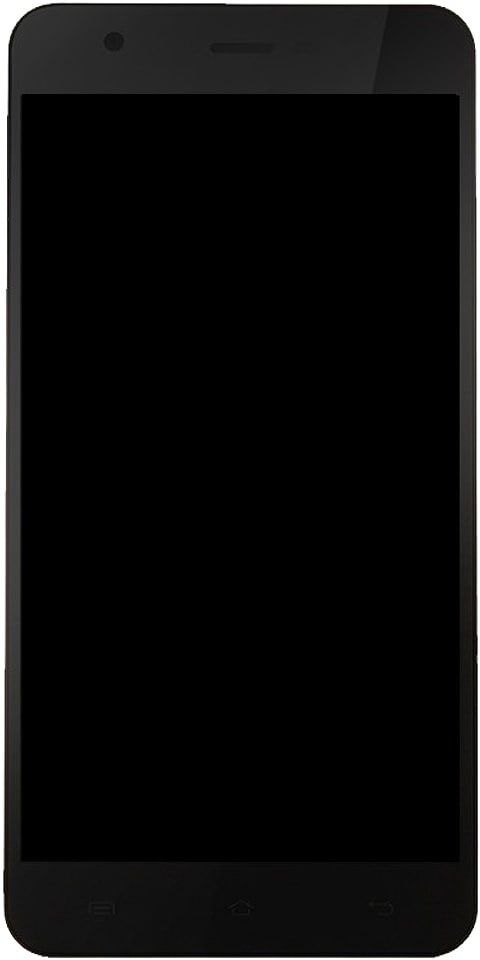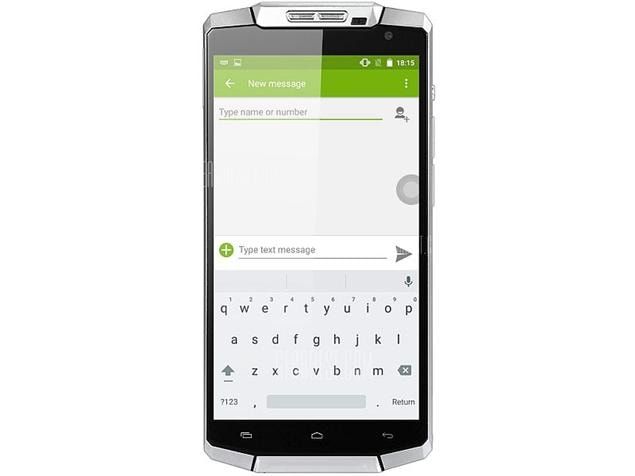ОнеДриве се не покреће аутоматски у оперативном систему Виндовс 10 - Исправите

Па, ако користите Један погон у оперативном систему Виндовс 10 да бисте направили резервну копију датотека, међутим, он се не покреће аутоматски након пријаве, тада је овај чланак дефинитивно за вас. Већину времена, кад год подесите Један погон преко вашег Мицрософтов рачун. Виндовс конфигурише Један погон за аутоматско покретање заједно са уређајем тако да датотеке заправо почињу да се синхронизују. У овом чланку ћемо говорити о томе да се ОнеДриве не покреће аутоматски у оперативном систему Виндовс 10 - Фик. Почнимо!
Међутим, у неким случајевима због исправки, софтвера независних произвођача или корупције у бази података регистра. Поставка како би се дозволило Један погон при покретању такође може бити узнемирен. Као резултат, морате почети Један погон ручно након сваког покретања. Ево како можете да решите овај проблем тако Један погон аутоматски се покреће чим се пријавите.
роот галаки с8 плус снапдрагон
ОнеДриве се не покреће аутоматски у оперативном систему Виндовс 10
Многи корисници Виндовс 10 система сада имају овај проблем, јер се апликација ОнеДриве заправо не покреће аутоматски са Виндовсом. Нове датотеке престају да се синхронизују кад год ОнеДриве заправо не ради. Па, датотеке на захтев такође престају да се преузимају када апликација ОнеДриве није покренута. Дакле, ово у основи присиљава кориснике да ручно покрећу ОнеДриве након сваког покретања.
Заправо постоје два различита алата којима можете да решите овај проблем -
- ОнеДриве подешавања
- Уредник регистра.
- Уређивач смерница локалне групе и
Преко подешавања ОнеДриве | ОнеДриве се не покреће аутоматски
- Прво кликните десним тастером миша на Један погон на траци задатака, а затим додирните Подешавања .

- Сада у Мицрософт ОнеДриве прозор, а испод Подешавања таб. Наћи ћете Генерал кренувши такође. Сада под овим, морате проверити Покрени ОнеДриве аутоматски када се пријавим у Виндовс опција. Да би се дозволило Један погон како бисте започели са вашим Виндовс 10 уређајем. Ви само морате тапкати У реду .
- Морате да рестартујете машину и видите да ли Један погон аутоматски се покреће заједно са Виндовсом 10 или не.
Међутим, ако се проблем и даље јавља, само напред и испробајте доленаведено исправљање регистра.
Преко регистра | ОнеДриве се не покреће аутоматски
- Само додирните Виндовс + Р. а затим ставити
regeditу Трцати дијалошки оквир да би се отворио Уредник регистра. Онда само кликните на У РЕДУ.

- У левом окну Уредник регистра прозор, морате да дођете до следећег кључа регистратора:
OneDrive- Сада у десном окну Трцати кључ регистратора, управо сада тапните на празно место, одаберите Нова > Стринг Валуе . Можете дати име новоствореном регистру низ ( РЕГ_СЗ ) као што
'C:Users\AppDataLocalMicrosoftOneDriveOneDrive.exe' /background. Двапут кликните на овај низ регистра да бисте га изменили Подаци о вредности: - На крају, треба да подесите Подаци о вредности до
gpedit.msc .
- У ово Подаци о вредности , морате бити сигурни да замените Ц. Уз са системским роот диском и заједно са вашим стварним именом корисничког рачуна у систему. Затим тапните на У реду . Близу Уредник регистра а затим поново покрените и систем.
- На следећем дизању ћете то пронаћи Један погон покренуо аутоматски заједно са Виндовсом 10.
Преко уређивача смерница локалне групе | ОнеДриве се не покреће аутоматски

наруџба Амазон никада није стигла
Ви момци морате да отворите Лоцал Едитор Полици Полици на рачунару. За то додирните Вин + Р. , упишите
HKEY_CURRENT_USERSOFTWAREMicrosoftWindowsCurrentVersionRunи тапните на Ентер дугме. Исто тако, такође можете да га потражите у менију Старт, а затим кликните на одговарајући резултат. Након што отворите уређивач смерница локалне групе, а затим идите на следећу путању-
Computer Configuration > Administrative Templates > Windows Components > OneDrive
Тамо можете пронаћи поставку која се зове Спречите употребу ОнеДриве-а за складиштење датотека заправо. Сада двапут кликните на њега, а затим се уверите да је постављен као Није конфигурисано или Инвалиди . Ако не, само кликните било који радио дугме и притисните У реду тастер.
Након тога, само поново покрените рачунар и проверите да ли се отвара или не.
Закључак
Добро, то је било све народе! Надам се да вам се свиђа овај ОнеДриве који не покреће аутоматски чланак и да ће вам такође бити од помоћи. Пошаљите нам своје повратне информације о томе. Такође ако имате додатних питања и проблема везаних за овај чланак. Затим нас обавестите у одељку за коментаре испод. Ускоро ћемо вам се јавити.
Желим ти леп дан!
обележје филмова и мистерија на коди
Такође погледајте: Различити начини исправљања ОнеДриве грешке блокираног отпремања